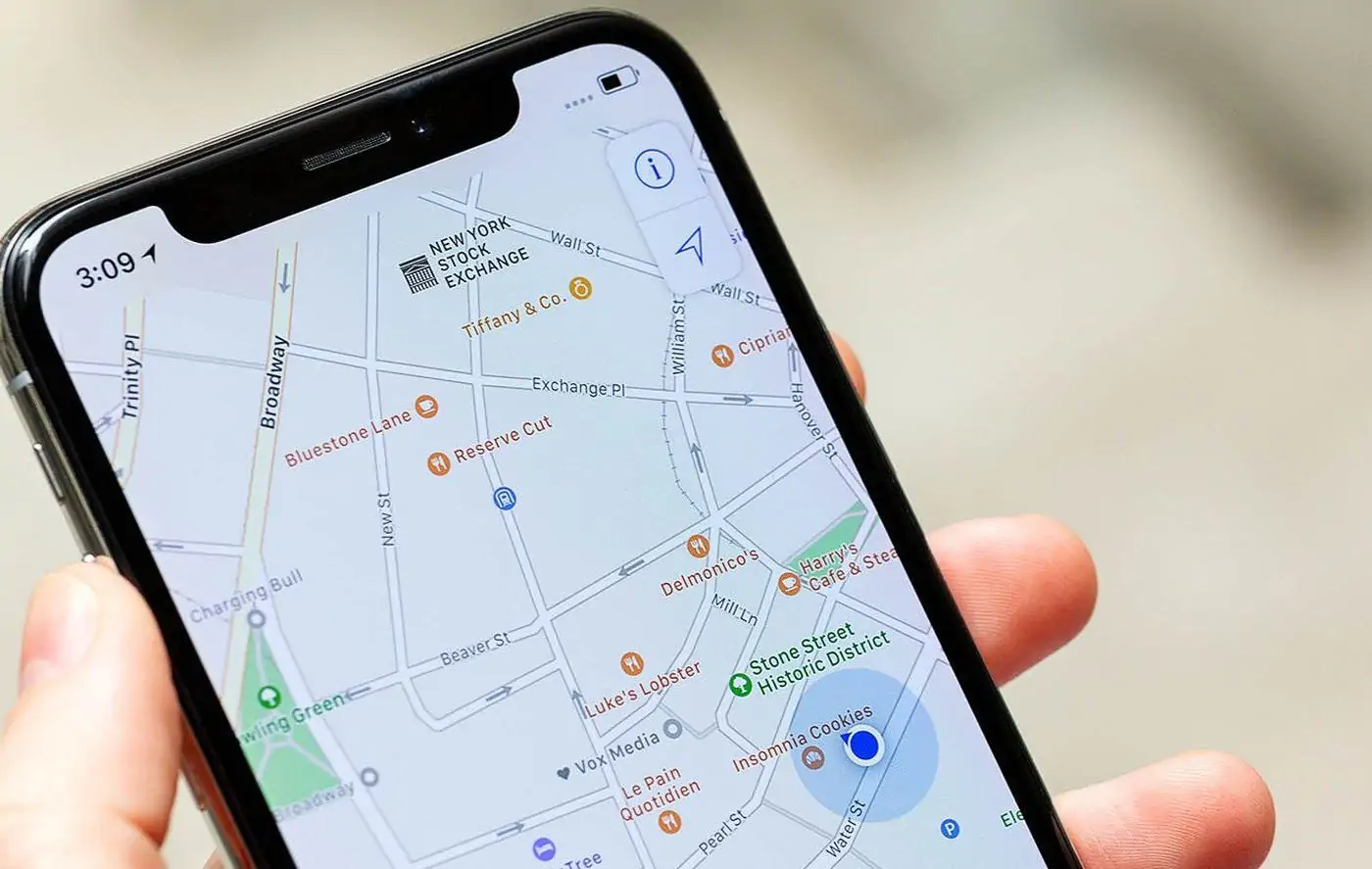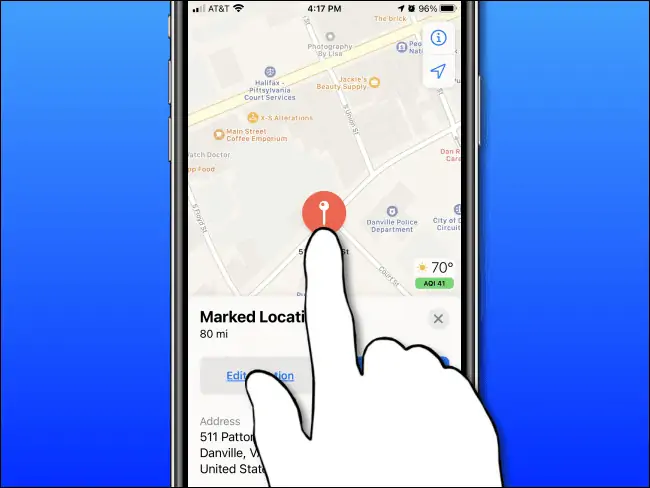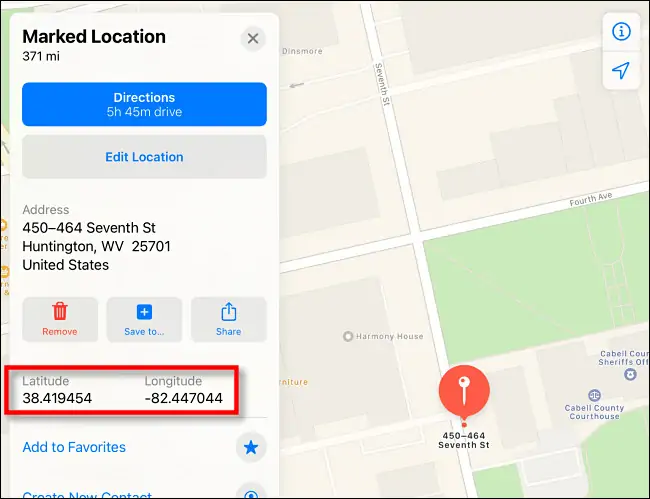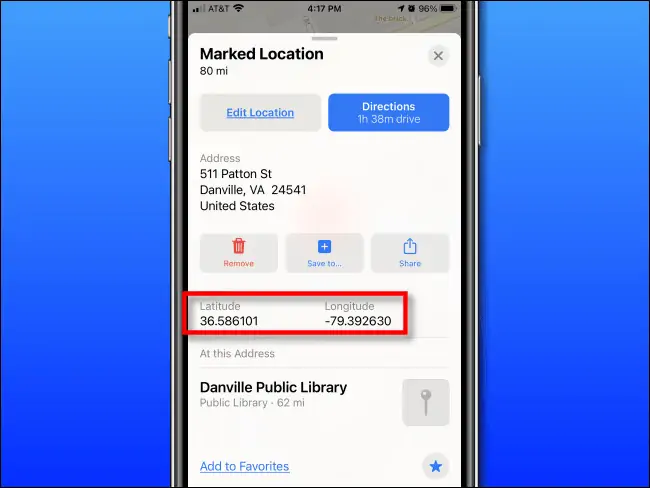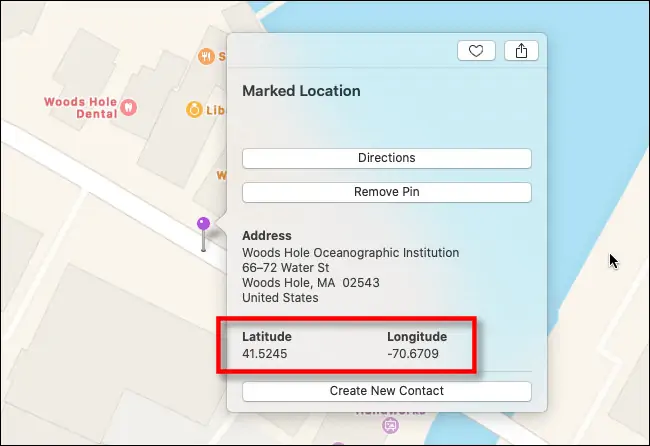بیشتر کاربران آیفون و آیپد که در کشورهای اروپایی یا آمریکا زندگی میکنند، از اپلیکیشن Apple Maps برای مسیریابی یا پیدا کردن نقاط استفاده میکنند. در این اپ امکان یافتن طول جغرافیایی و عرض جغرافیایی وجود دارد. با داشتن طول و عرض جغرافیایی میتوانید نقاط را روی کرهی زمین پیدا کنید. البته ارتفاع از سطح دریا نیز گاهی مهم میشود.
در ادامه به نحوهی پیدا کردن طول و عرض جغرافیایی در اپلیکیشن نقشهی اپل میپردازیم. با ما باشید.
اگر از اپلیکیشن دیگری نظیر گوگل مپس برای یافتن مسیر و نقاط مکانی استفاده میکنید، روش یافتن مختصات جغرافیایی متفاوت است. قبلاً به روش کار در سرویس تحت وب و همینطور اپ موبایل Google Maps اشاره کردیم:
نحوه پیدا کردن طول و عرض جغرافیایی در آیفون و آیپد
برای شروع کار اپلیکیشن Maps اپل که از جمله اپهای اصلی و پیشفرض آیفون و آیپد است را اجرا کنید. با زوم کردن و حرکت به چپ و راست یا بالا و پایین کردن، ناحیهی موردنظر را پیدا کنید. البته امکان جستجو کردن نیز وجود دارد که روش سریعی است.
پس از یافتن ناحیه، در صورت نیاز زوم کنید و سپس انگشت خود را دقیقاً روی نقطهی موردنظر قرار دهید و مکث کنید تا پین یا سنجاق در آن نقطه بیافتد.
در تبلتهای iPad پس از افتادن پین، مختصات جغرافیایی را بلافاصله در پنل کنار صفحه مشاهده میکنید. به آنچه زیر Latitude یا عرض جغرافیایی و Longitude یا طول جغرافیایی ذکر شده توجه کنید که دو عدد بر حسب درجه و با ۶ رقم دقت پس از اعشار است.
اما در آیفون روال کار اندکی متفاوت است. میبایست از از افتادن پین روی نقطهی موردنظر، با حرکت جاروبی به سمت بالا، پنل Marked Location را بالا بیاورید. این پنل ظاهری شبیه نسخهی مخصوص آیپد دارد و طول و عرض جغرافیایی در آن ذکر شده است.
پس از کپی کردن یا یادداشت کردن اعداد، میتوانید پین روی نقشه را حذف کنید. برای این منظور روی آیکون Remove که به شکل سطل زباله است، تپ کنید. البته میتوانید مکان پین شده را داشته باشید و برای کارهای دیگر استفاده کنید.
پیدا کردن مختصات جغرافیایی در اپل مپس و در مکها
در مکبوک و سایر مکهای اپل هم اپلیکیشن پیشفرض برای مسیریابی و یافتن نقاط جغرافیایی، Apple Maps است. لذا پیدا کردن مختصات جغرافیایی نقاط امکانپذیر و بسیار ساده است.
برای شروع اپل Maps را اجرا کنید. ناحیهی موردنظر را پیدا کنید و پس از زوم کردن به مقدار کافی، با استفاده از تاچپد یا با استفاده از موس، روی نقطهی موردنظر کلیک کنید اما کلید چپ موس را کمی نگه دارید تا پین روی نقطه بیافتد.
کادر کوچکی ظاهر میشود که اطلاعاتی در مورد آن مکان ارایه میکند. برای نمایش پنل کامل Marked Location، روی آیکون i یا Info در گوشهی این کادر کلیک کنید.
به این ترتیب یک کادر کوچک ظاهر میشود. در بخش پایین کادر، طول و عرض جغرافیایی زیر عبارتهای Latitude و Longitude ذکر شده است.
اگر پس از چک کردن طول و عرض جغرافیایی نقطهی موردنظر، به آن نیاز ندارید، روی دکمهی Remove Pin کلیک کنید تا پین حذف شود. در این صورت میتوانید پین را روی نقشه برای کارهای دیگر نگه دارید.
howtogeekسیارهی آیتی